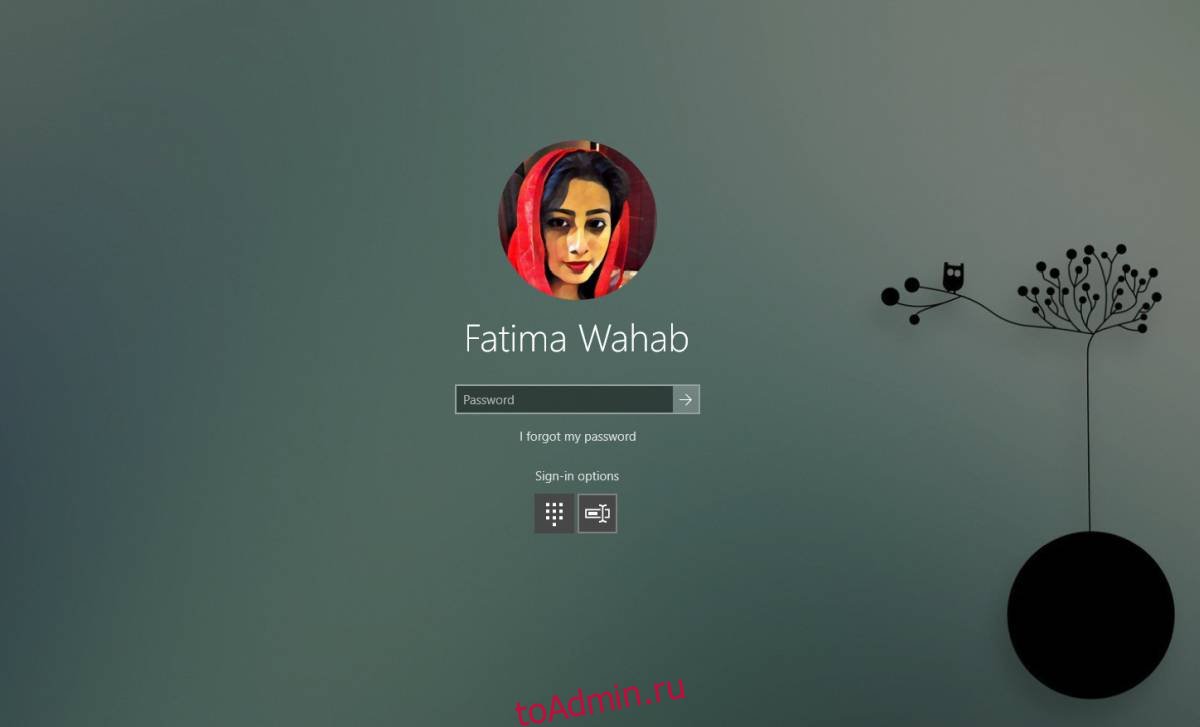Если вы нажмете сочетание клавиш Win + L на рабочем столе Windows 10, оно заблокирует вашу систему. Если у вас установлен пароль или PIN-код, вам нужно будет ввести его, чтобы вернуться на рабочий стол. В зависимости от настроек экрана, если вы оставите систему заблокированной на некоторое время, экран в конечном итоге выключится. Этот параметр можно настроить, но он запускается из-за бездействия системы, а не из-за состояния блокировки вашего рабочего стола. Если вы хотите выключить экран при блокировке системы, вы можете сделать это с помощью утилиты SimpleMonitorOff.
Отключение экрана при блокировке
Скачать и установите SimpleMonitorOff. Приложение не имеет пользовательского интерфейса, о котором можно было бы говорить, оно также не показывает никаких указаний на то, что оно запущено и, соответственно, расширено, и у него нет выключателя. После установки он также автоматически запускается. Заблокируйте экран, и через несколько секунд он также выключится. Приложение работает как для внутренних дисплеев, т. Е. Экрана ноутбука, так и для внешних дисплеев, т. Е. Мониторов, подключенных к вашей системе.

Приложение также автоматически добавляется к запускаемым приложениям, поэтому оно автоматически запускается при загрузке системы. Естественно, вам может понадобиться способ выключить приложение или, по крайней мере, остановить его запуск при загрузке системы.
Если вы хотите отключить приложение, откройте диспетчер задач и на вкладке «Процессы» найдите запись с названием «Перехватывает заблокированную консоль (например, с помощью Win + L) и выключает экран». Выберите его и нажмите кнопку «Завершить задачу».
Чтобы приложение не запускалось при запуске, откройте диспетчер задач и перейдите на вкладку «Автозагрузка». Найдите «Перехватывает заблокированную консоль (например, с помощью Win + L) и выключает экран» и отключите ее. Если вам нужно снова запустить приложение, вам нужно будет найти его EXE в каталоге установки (C: Program Files (x86) SimpleMonitorOff) и запустить его оттуда. Запуск приложения не приведет к автоматическому включению его при запуске снова, но вам придется закрыть его из диспетчера задач, когда вы захотите его остановить.
Вы можете разбудить экран в любое время, покачивая мышью, нажав клавишу или нажав на трекпад. Приложение может выключить столько дисплеев, сколько подключено к вашей системе. Мы протестировали его с двумя дисплеями, одним внутренним и одним внешним, и он работал без сбоев.